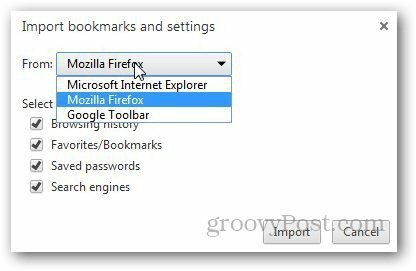Hvordan overføre bokmerker fra Firefox til Google Chrome
Mozilla Google Krom Firefox / / March 17, 2020
Mange synes det er irriterende når de må overføre bokmerker fra en nettleser til en annen. Hvis du nylig byttet til Google Chrome fra Firefox og vil overføre bokmerkene dine, gjør du det slik.
Mange synes det er irriterende når de må overføre bokmerker fra en nettleser til en annen. Hvis du nylig byttet til Google Chrome fra Firefox og vil overføre bokmerkene dine, gjør du det slik.
En måte å bytte dem på er å eksportere Firefox-bokmerker, og deretter importere dem til Chrome. Åpne Mozilla Firefox, klikk på Firefox-menyen og gå til Bokmerker >> Vis alle bokmerker. Eller bruk tastatursnarveien eller Ctrl + Shift + B.

Klikk på Import og sikkerhetskopi og velg Eksporter bokmerker til HTML.
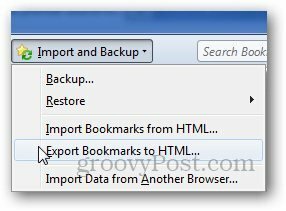
Velg stedet du vil lagre bokmerke-filen.
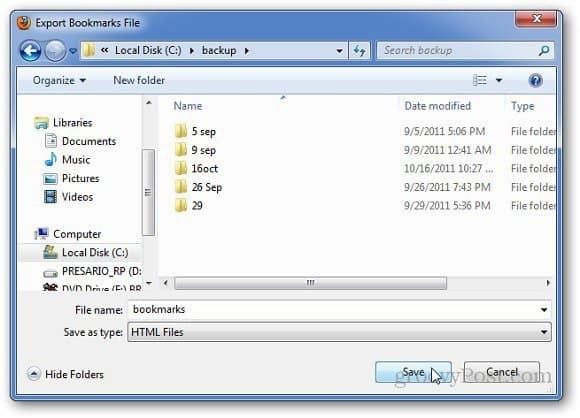
Åpne Google Chrome, klikk på skiftenøkkelikonet, velg Bookmarks og klikk på Bookmarks Manager. Eller trykk Ctrl + Shift + O.
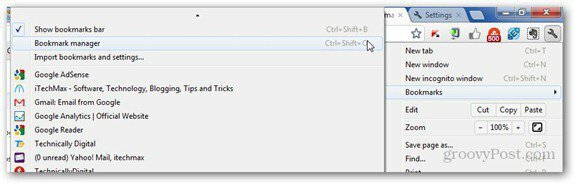
Klikk på Organiser-knappen og velg Importer bokmerker fra HTML-fil.
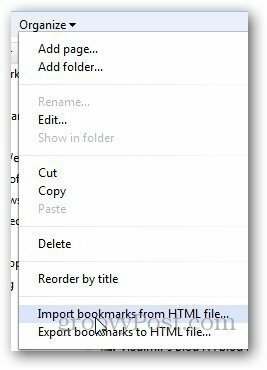
Bla gjennom plasseringen til Firefox-bokmerkefilen du eksporterte og lagret. Klikk Åpne.
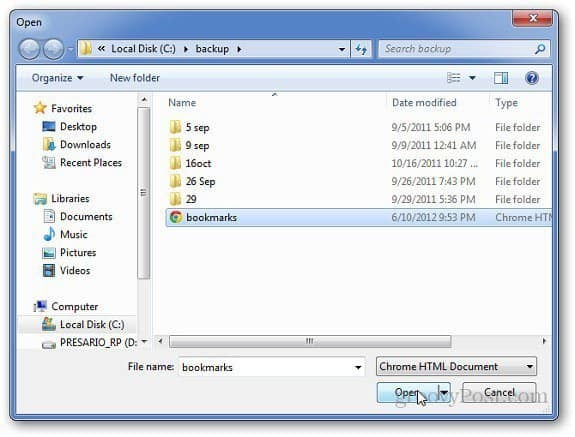
Alle bokmerkene er nå lagret i Google Chrome. Gå til Skiftenøkkelmeny >> Bokmerker >> Importert for å finne de importerte bokmerkene.
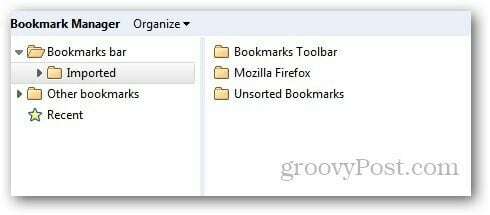
Den siste versjonen av Google Chrome gjør det enklere å overføre bokmerker og andre data. Den lar deg overføre nettleserhistorikk, lagrede passord, bokmerker og andre nettleserdata automatisk. For å gjøre dette, klikk på skiftenøkkelikonet og deretter Innstillinger.
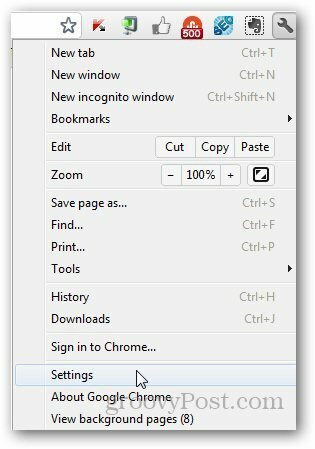
Under Brukere-delen, klikk på Importer bokmerker og innstillinger.
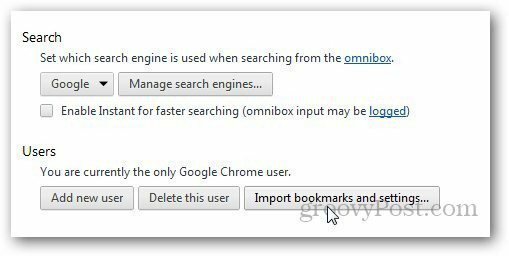
Velg nettleseren du vil importere nettleserdata fra, og klikk på Importer. Det er det.